
pe装iso系统教程
时间:2024-11-17 来源:网络 人气:
PE装ISO系统教程:轻松安装操作系统
一、准备工作
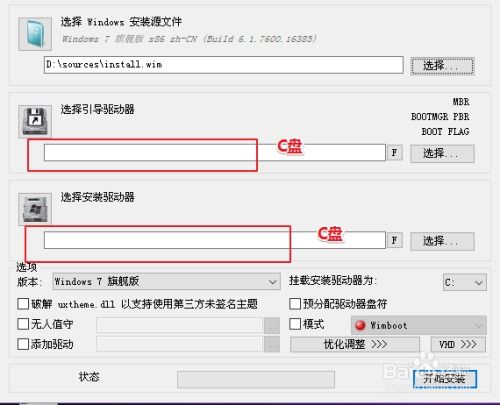
在进行PE装ISO系统的操作之前,我们需要做好以下准备工作:
- 1. 准备PE启动盘
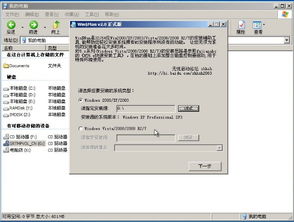
- 制作一个PE启动盘,可以使用大白菜PE、老毛桃PE等工具制作。
- 2. 下载ISO系统文件
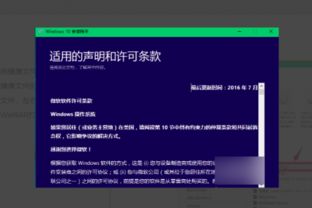
- 在网上下载你想要安装的操作系统ISO文件,如Windows 10、Windows 7等。
- 3. 确认电脑启动设置
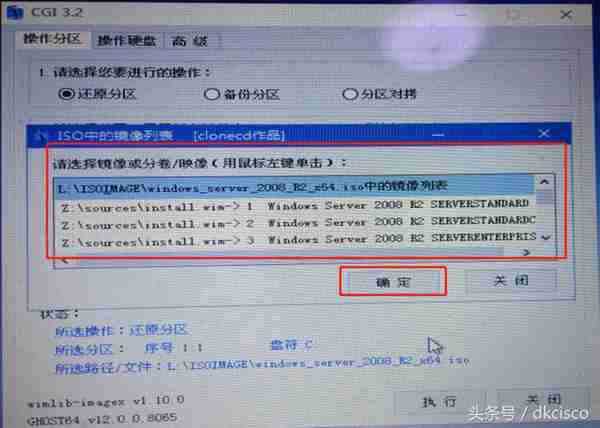
- 进入BIOS设置,将启动顺序设置为从U盘启动。
二、制作PE启动盘
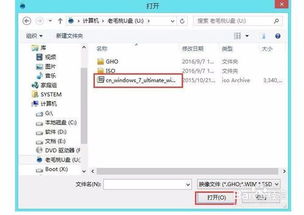
以下是使用大白菜PE制作启动盘的步骤:
- 1. 下载大白菜PE制作工具
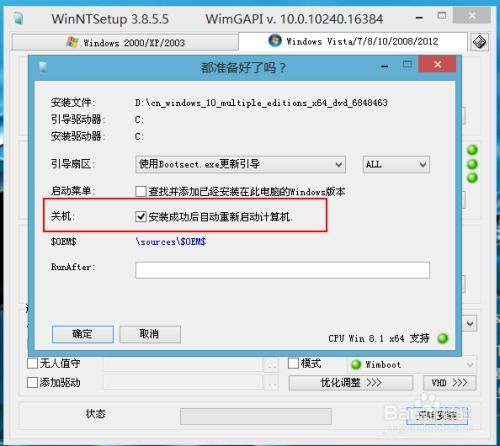
- 在网上搜索并下载大白菜PE制作工具。
- 2. 制作PE启动盘
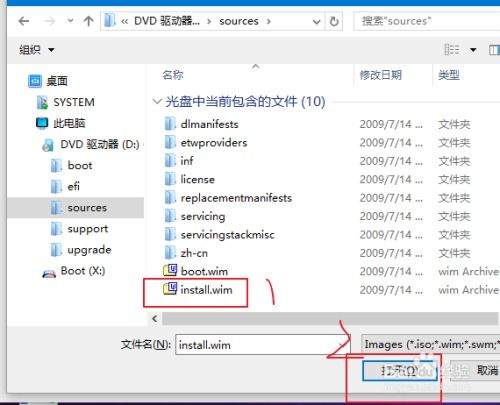
- 运行大白菜PE制作工具,按照提示插入U盘,选择ISO文件,点击“制作启动盘”按钮。
三、PE启动盘启动电脑
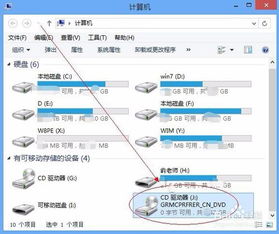
完成PE启动盘制作后,按照以下步骤启动电脑:
- 1. 重启电脑
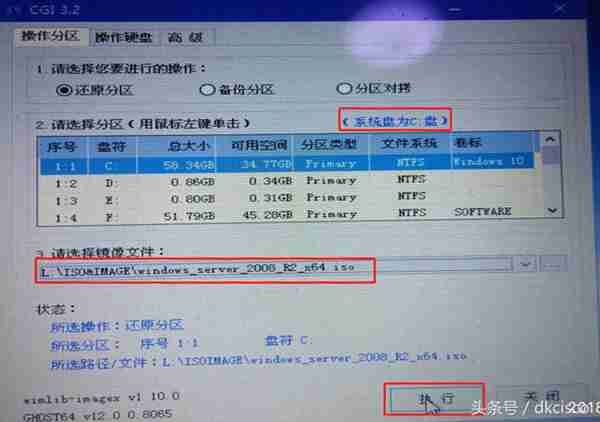
- 将PE启动盘插入电脑USB接口。
- 2. 进入BIOS设置
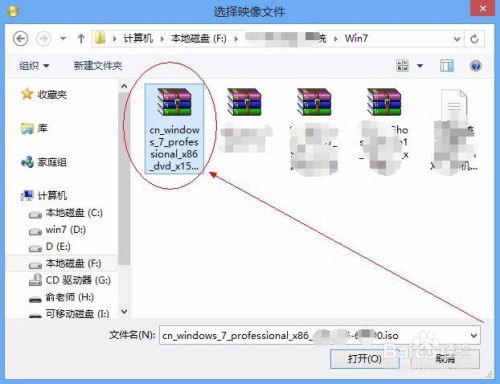
- 在电脑启动时按下F2、F10或Delete键进入BIOS设置。
- 3. 设置启动顺序
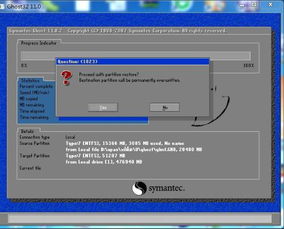
- 将启动顺序设置为从U盘启动,然后保存设置并退出BIOS。
四、在PE系统中安装ISO系统
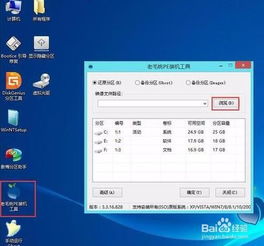
以下是使用大白菜PE安装ISO系统的步骤:
- 1. 启动PE系统
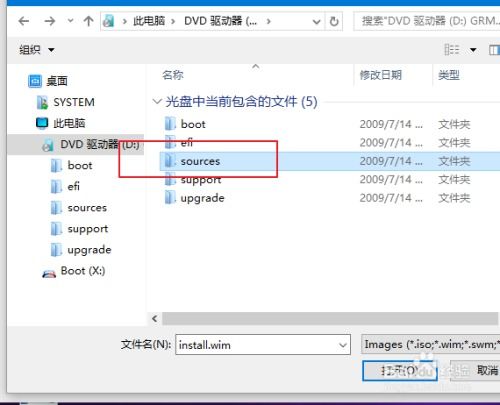
- 电脑从PE启动盘启动,进入大白菜PE系统。
- 2. 复制ISO文件到PE系统

- 将下载的ISO系统文件复制到PE系统的GHO目录下。
- 3. 运行一键装机工具

- 双击打开【大白菜一键装机】,选择ISO系统镜像。
- 4. 选择安装位置
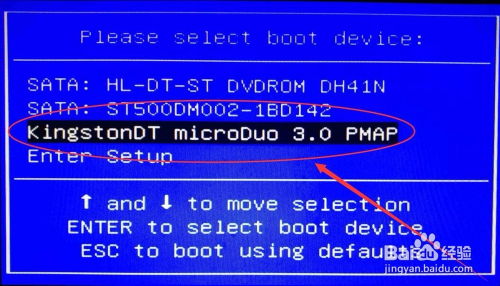
- 选择系统安装位置,如C盘,然后点击确定。
- 5. 开始安装系统
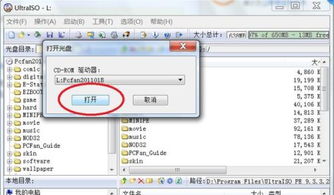
- 点击“执行”按钮开始安装系统。
五、安装完成后重启电脑
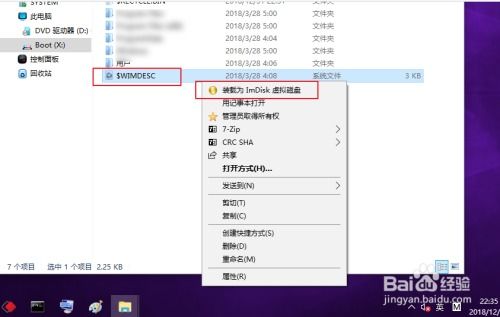
- 1. 系统安装完成

- 等待系统安装完成,电脑会自动重启。
- 2. 拔出PE启动盘
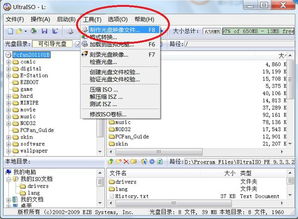
- 在电脑重启过程中,拔出PE启动盘。
- 3. 进入新系统
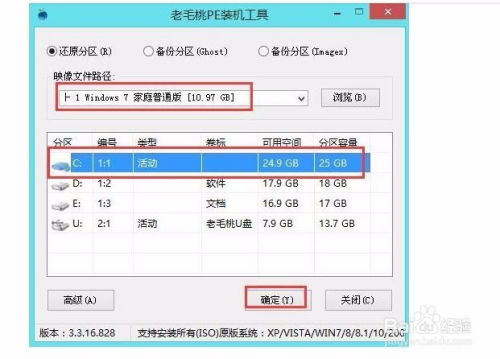
- 进入新安装的系统,开始使用。
六、注意事项
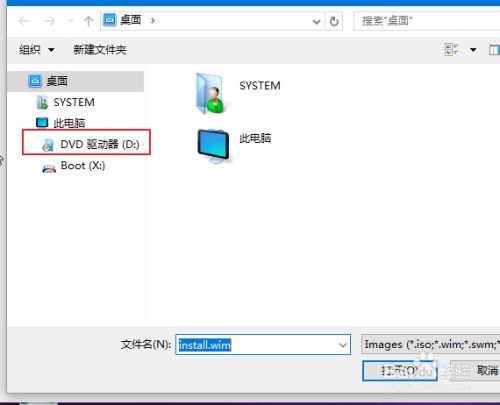
- 1. 确保PE系统纯净
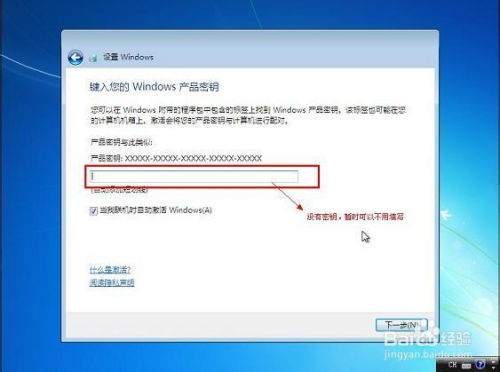
- 使用纯净版的PE系统,避免集成插件或木马。
- 2. 选择合适的ISO文件
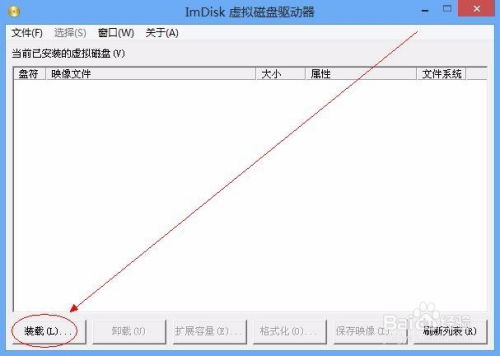
- 选择与电脑硬件兼容的ISO文件。
- 3. 注意分区情况

- 在安装系统前,确保硬盘分区合理。
通过以上步骤,您就可以轻松使用PE装ISO系统了。祝您安装顺利!
教程资讯
教程资讯排行













